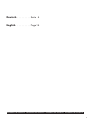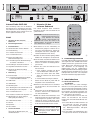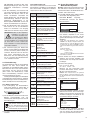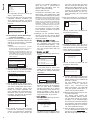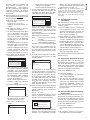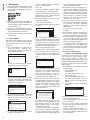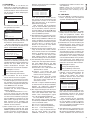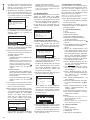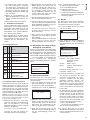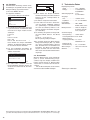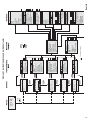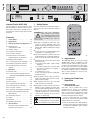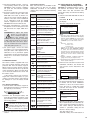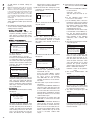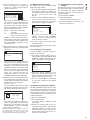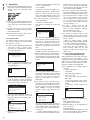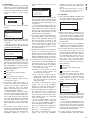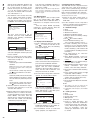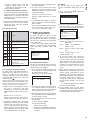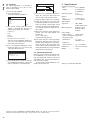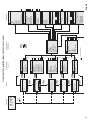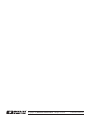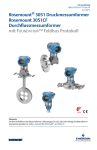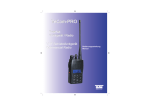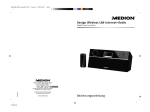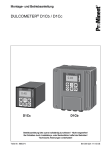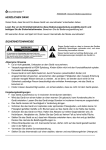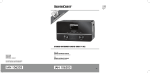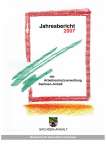Download WAP-200 (WAP200)
Transcript
Internet Radio WAP-200 Bestellnummer 38.7030 BEDIENUNGSANLEITUNG INSTRUCTION MANUAL ELECTRONICS FOR SPECIALISTS ELECTRONICS FOR SPECIALISTS ELECTRONICS FOR SPECIALISTS ELECTRONICS FOR SPECIALISTS Deutsch . . . . . . . . . Seite 4 English . . . . . . . . . Page14 ELECTRONICS FOR SPECIALISTS ELECTRONICS FOR SPECIALISTS ELECTRONICS FOR SPECIALISTS ELECTRONICS FOR SPECIALISTS 3 Deutsch POWER Internet Radio 19:31 WAP-200|INTERNET RADIO/FM RDS AND DAB+ TUNER/MP3 PLAYER HIT Radio-ABC CONTROL SELECT MAIN VOLUME MODE PRESET REPEAT INFO ALARM SLEEP STANDBY BACK MENU SHUFFLE MUTE PREV NEXT PLAY/ II SELECT Jonny White - I canÕt forget you ENTER AUX INPUT IR LINE OUTPUT WLAN ANTENNA WAP-200 L LAN INTERNET RADIO/ FM RDS AND DAB+ TUNER/ MP3 PLAYER FM ANTENNA 230V~/ 50Hz + 15 V‡ R USE ONLY WITH A 250V FUSE GND ① Internet-Radio WAP-200 Diese Anleitung richtet sich an Bediener mit Kenntnissen in der Nutzung des Internets. Bitte lesen Sie die Anleitung vor dem Betrieb gründlich durch und heben Sie sie für ein späteres Nachlesen auf. Inhalt 1 Hinweise für den sicheren Gebrauch . . . . . . . . . . . . . . . . . . . . . 4 2 Einsatzmöglichkeiten . . . . . . . . . . . 4 3 Inbetriebnahme . . . . . . . . . . . . . . . . 4 1 Hinweise für den sicheren Gebrauch Das Gerät entspricht allen relevanten Richtlinien der EU und ist deshalb mit gekennzeichnet. WARNUNG Das Gerät wird mit lebensgefährlicher Netzspannung versorgt. Nehmen Sie deshalb niemals selbst Eingriffe am Gerät vor und stecken Sie nichts in die Lüftungsschlitze. Es besteht die Gefahr eines elektrischen Schlages. G Das Gerät ist nur zur Verwendung im Innenbereich geeignet. Schützen Sie es vor Tropf- und Spritzwasser, hoher Luftfeuchtigkeit und Hitze (zulässiger Einsatztemperaturbereich 0 – 40 °C). G Stellen Sie keine mit Flüssigkeit gefüllten Gefäße z. B. Trinkgläser, auf das Gerät. G Die im Gerät entstehende Wärme muss durch Luftzirkulation abgegeben werden. Decken Sie darum die Lüftungsöffnungen nicht ab. G Ziehen Sie sofort den Netzstecker aus der Steckdose, 1. wenn sichtbare Schäden am Gerät oder am Netzkabel vorhanden sind, 2. wenn nach einem Sturz oder Ähnlichem der Verdacht auf einen Defekt besteht, 3. wenn Funktionsstörungen auftreten. Geben Sie das Gerät in jedem Fall zur Reparatur in eine Fachwerkstatt. 3.1 Gerät aufstellen und anschließen . . . 4 3.2 Fernbedienung . . . . . . . . . . . . . . . . . 5 3.2.1 Batterie auswechseln . . . . . . . . . . 5 3.2.2 Funktionsübersicht . . . . . . . . . . . . 5 3.3 Erstes Einschalten und Wahl der Menüsprache . . . . . . . . . . . 5 3.3.1 Einstellungen mit dem Einrichtungsassistenten vornehmen . . . . . . . . . 6 3.4 Einstellungen manuell vornehmen . . 7 3.5 Registrierte Netzwerke löschen . . . . 7 3.6 Gerät auf die Werkseinstellung zurücksetzen . . . . . . . . . . . . . . . . . . . 7 4 Bedienung . . . . . . . . . . . . . . . . . . . . 8 4.1 Internet-Radio . . . . . . . . . . . . . . . . . . 8 4.1.1 Kostenlose Registrierung im RadioPortal FRONTIER SILICON . . . . . 8 4.2 DAB-Radio . . . . . . . . . . . . . . . . . . . . 9 4.3 UKW-Radio . . . . . . . . . . . . . . . . . . . . 9 4.4 Musikabspieler . . . . . . . . . . . . . . . . 10 G Ziehen Sie den Netzstecker nie am Kabel aus der Steckdose, fassen Sie immer am Stecker an. G Verwenden Sie für die Reinigung nur ein trockenes, weiches Tuch, niemals Wasser oder Chemikalien. G Wird das Gerät zweckentfremdet, nicht richtig angeschlossen, falsch bedient oder nicht fachgerecht repariert, kann keine Haftung für daraus resultierende Sachoder Personenschäden und keine Garantie für das Gerät übernommen werden. 4.4.1 Wiedergabe vom USB-Anschluss 10 4.4.2 Wiedergabe vom Computer . . . . 10 4.4.3 Funktionsübersicht . . . . . . . . . . . 11 4.4.4 Playliste erstellen und abspielen . 11 4.5 Wiedergabe von einem anderen Audiogerät (AUX INPUT) . . . . . . . . 11 4.6 Schlummerautomatik . . . . . . . . . . . 11 4.7 Wecker . . . . . . . . . . . . . . . . . . . . . . 11 4.8 Equalizer . . . . . . . . . . . . . . . . . . . . . 12 4.9 Ausschalten . . . . . . . . . . . . . . . . . . 12 5 Technische Daten . . . . . . . . . . . . . 12 Übersicht der Betriebsarten und der Menüstruktur . . . . . . . . . . . . . . . 13 4 Soll das Gerät endgültig aus dem Betrieb genommen werden, übergeben Sie es zur umweltgerechten Entsorgung einem örtlichen Recyclingbetrieb. 1 2 3 PRESET 4 5 SHIFT SLEEP INFO ALARM MENU ENTER REPEAT PLAY/STOP MODE SHUFFLE VOLUME MUTE ② 2 Einsatzmöglichkeiten Das WAP-200 ermöglicht über das Internet den Zugriff auf über 20 000 Radiosender weltweit. Dabei kann gezielt nach Sendername, Genre oder Standort gesucht werden. Außerdem ist der Empfang von UKW-Sendern und des „Digital-Radios“ DAB+ (Digital Audio Broadcasting) möglich. Zusätzlich können Audiodateien von einem USB-Speicher-Stick oder von Computern im lokalen Netzwerk abgespielt werden. 3 Inbetriebnahme 3.1 Gerät aufstellen und anschließen Das Gerät lässt mit seinen Montagewinkeln in ein Rack (482 mm /19″) einsetzen. Dazu wird 1 HE benötigt (HE = Höheneinheit = 44,45 mm). Es kann aber auch als frei stehendes Tischgerät verwendet werden. Sollten dabei die Montagewinkel stören, diese einfach abschrauben. Vor dem Anschluss und vor dem Verändern von Anschlüssen das InternetRadio sowie anzuschließende Geräte ausschalten. 1) Die Cinch-Buchsen LINE OUTPUT auf der Rückseite mit dem Line-SignalEingang eines Audiogerätes (Verstärker, Aktivlautsprecherbox, Mischpult, etc.) verbinden. 2) Für den UKW- und DAB-Empfang eine entsprechende Antenne an die Buchse 3) Für die Verbindung zum Internet wird ein Router benötigt. Das WAP-200 per Kabel über die Buchse LAN an den Router anschließen. Unterstützt der Router WLAN, lässt sich alternativ eine Funkverbindung aufbauen. Dazu die beiliegende WLAN-Antenne in die Buchse WLAN ANTENNA stecken und mit der Überwurfmutter festschrauben. 4) Für die Wiedergabe über einen Kopfhörer diesen an die 3,5-mm-Klinkenbuchse anschießen. Der Ausgang LINE OUTPUT wird dabei abgeschaltet. VORSICHT Stellen Sie die Kopfhörerlautstärke nie sehr hoch ein. Hohe Lautstärken können auf Dauer das Gehör schädigen! Das Ohr gewöhnt sich an sie und empfindet sie nach einiger Zeit als nicht mehr so hoch. Darum eine hohe Lautstärke nach der Gewöhnung nicht weiter erhöhen. 5) Zur Stromversorgung die Netzbuchse 230 V~ mit dem beiliegenden Netzkabel an eine Steckdose (230 V~ / 50 Hz) anschließen. Alternativ oder zur Absicherung gegen Stromausfall kann das Gerät auch mit einer Gleichspannung von 15 – 25 V über die Schraubklemmen 15 V betrieben werden. 3.2.2 Funktionsübersicht Die meisten Funktionen lassen sich mit der Fernbedienung ausführen. Da im Weiteren diese nicht immer zusätzlich beschrieben sind, finden Sie hier eine Übersicht: Taste 3.2.1 Batterie auswechseln 1) Die Verriegelung des Batteriehalters nach rechts drücken (1. Pfeil in Abb. 3) und den Halter herausziehen (2. Pfeil). 1. 2. ③ 2) Die alte Batterie entfernen und die neue Batterie (3-V-Knopfzelle vom Typ CR 2025) mit dem Pluspol nach oben in den Halter legen. Batterien dürfen nicht in den Hausmüll geworfen werden. Geben Sie sie zur umweltgerechten Entsorgung nur in den Sondermüll (z. B. Sammelbehälter im Einzelhandel). 3) Den Halter zurück in die Fernbedienung schieben. Ausschalten auf Stand-by; bei Stand-by: Einschalten 1–5 gespeicherte Sender 1… 5 aufrufen SHIFT gespeicherte Sender 6 …10 aufrufen: SHIFT drücken, dann Taste 1… 5 bei UKW und DAB: Menü zum Speichern des Senders PRESET aufrufen; mit L oder M Speicherplatz wählen und mit ENTER speichern SLEEP Schlummerzeit einstellen; Weckintervall einstellen ALARM Menü „Wecker“ aufrufen / verlassen; in Stand-by: wechselt zwischen den Weckzeiten; beim Wecken: Wecken beenden MODE Betriebsart wählen: Internet-Radio Musikabspieler DAB-Radio FM-Radio (UKW) Eingang AUX INPUT MENU Menü aufrufen; zurück (vorheriges Menü / Display) L/M Menüzeile anwählen ◀/ ▶ Optionen im Menü auswählen 3.2 Fernbedienung Die Fernbedienung wird mit einer Batterie geliefert. Vor dem ersten Betrieb die Schutzfolie aus dem Batteriehalter ziehen. Beim Drücken einer Taste die Fernbedienung immer auf den Sensor IR richten (links neben den Gerätetasten). Dabei muss Sichtverbindung zwischen Sensor und Fernbedienung bestehen. Bei längerem Nichtgebrauch die Batterie sicherheitshalber herausnehmen, damit die Fernbedienung bei einem eventuellen Auslaufen der Batterie nicht beschädigt wird. Funktion ◀ zurück zum vorherigen Menü / Display ohne Einstellungen zu ändern Untermenü aufrufen oder ENTER Einstellung bestätigen und zurück zum vorherigen Menü / Display INFO UKW/ RDS oder DAB: weitere Informationen anzeigen; Musikabspieler: weitere Titelinformationen anzeigen REPEAT Musikabspieler: Playliste wiederholt abspielen SHUFFLE Musikabspieler: Abspielen in zufälliger Reihenfolge PLAY/ STOP Musikabspieler: Pause /Abspielen fortfahren VOLUME Lautstärke einstellen – + MUTE Ton aus; Ton ein I◀◀/ ▶▶I UKW oder DAB: Suchlauf starten (Taste gedrückt halten, bis der Suchlauf startet); Musikabspieler: vorheriger / nächster Titel ◀◀ / ▶▶ ④ Musikabspieler: schneller Rück- / Vorlauf Funktionen der Fernbedienung 3.3 Erstes Einschalten und Wahl der Menüsprache Wichtig: Soll das Internet-Radio über Funk mit dem Router verbunden werden, während des Einrichtens alle Wi-Fi-Geräte ausschalten, außer dem Router. Deutsch FM ANTENNA anschließen. Bei guten Empfangsbedingungen kann auch die beiliegende Drahtantenne verwendet werden. 1) Das WAP-200 mit dem Schalter POWER einschalten. Zur Begrüßung wird WELCOME ƈ ƈ ƈ angezeigt. Anschließend erscheint der Einrichtungsassistent*: Setup wizard Start now? YES NO ⑤ Bevor hierüber Einstellungen vorgenommen werden, empfiehlt es sich, zuerst den Assistenten zu beenden, um die gewünschte Menüsprache einzustellen. * Hinweise Sollte nach dem Betätigen des Schalters POWER das Display lediglich Datum und Uhrzeit anzeigen, steht das Gerät auf Standby. Dann mit der Taste STANDBY (oder auf der Fernbedienung) das Gerät einschalten. Sollte das Display Network settings Please wait Connecting. anzeigen, die Taste MENU drücken und dann mit Schritt 5 fortfahren. 2) Durch Drehen des Knopfs CONTROL SELECT das Feld NO anwählen und durch Drücken des Knopfs die Auswahl bestätigen. 3) Danach wird gefragt: Run wizard again at next start up? Möchten Sie den Assistenten beim nächsten Einschalten erneut starten? Mit YES oder NO antworten. Hinweis: Der Assistent lässt sich jederzeit über das Menü „Systemeinstellungen“ aufrufen. Die Auswahl YES oder NO ist deshalb nicht relevant. 4) Es erscheint das Hauptmenü: Main menu Internet radio Music player DAB FM AUX ⑥ 5) Den Knopf CONTROL SELECT so lange drehen, bis System settings angewählt ist. Durch Drücken des Knopfs die Auswahl bestätigen. Das Menü für die Systemeinstellungen erscheint: System settings Equaliser Network Time/Date Language Factory reset > > > > ⑦ 6) Mit dem Knopf CONTROL SELECT Language anwählen und durch Drücken des Knopfs die Auswahl bestätigen. Das Sprachenmenü erscheint: 5 Deutsch genauste. Die aktuelle Einstellung ist durch den Stern * gekennzeichnet (automatische Einstellung über das Internet = Werkseinstellung). Language English French German Italian Spainish * ⑧ Die eingestellte Sprache ist durch den Stern * gekennzeichnet. 7) Die Sprache (German) mit dem Knopf CONTROL SELECT auswählen und durch Drücken bestätigen. Das Menü „Systemeinstellungen“ erscheint jetzt in Deutsch: Systemeinstellungen Equaliser > Interneteinstellg. > Zeiteinstellungen > Sprache Werkseinstellung ⑨ 3.3.1 Einstellungen mit dem Einrichtungsassistenten vornehmen 1) Im Menü „Systemeinstellungen“ (Abb. 9) mit dem Knopf CONTROL SELECT die Zeile Einrichtungsass. anwählen und durch Drücken bestätigen. Hinweise 1. Die Zeile Einrichtungsass. erscheint im Menü unterhalb der Zeilen Werkseinstellung und Software update. 2. Das Menü „Systemeinstellungen“ kann von jedem Modus / Menü aufgerufen werden: Die Taste MENU drücken, die Zeile Systemeinstellungen anwählen und die Auswahl bestätigen. Jetzt ausfhren? NEIN ⑩ 2) JA ist angewählt. Den Knopf CONTROL SELECT drücken; der Assistent startet und das Menü „Datum / Zeit“ erscheint: Datum/Zeit 24* ⑪ Autom. Update +00:00: Dublin, L.* +00:30: +01:00: Madrid, A... +01:30: +02:00: Athen,Kai... ⑬ UTC +01:00: Madrid, Amsterdam wählen und bestätigen. Es erscheint das Menü zur Sommer- / Winterzeitumstellung: Aus* 4) Die Uhrzeit und das Datum können manuell oder automatisch eingestellt werden. Die automatische Einstellung ist am einfachsten und meistens die ? Auswahl WLAN-Region YES ⑯ Danach erscheint eine Länderliste für die Netzwerkeinstellung: WLAN-Region Gr§ter Teil Europas USA Kanada Spanien Frankreich ⑰ 7) Die Zeile Größter Teil Europas ist markiert. Für Deutschland diese Auswahl durch Drücken des Knopfes CONTROL SELECT bestätigen. Das Gerät sucht nach einem Netzwerk: Interneteinst. ⑱ Für Deutschland Ein 6) Nach dem Bestätigen der letzten Zeiteinstellung erscheint kurz die Meldung: Assistent Suchlauf/ Zeitzone einstellen Danach erscheint das Menü mit den gefundenen Netzwerken: SSID [Neuer Suchlauf] [Kabel] [Manuelle Konfig] ⑲ ⑭ Während der Winterzeit die Einstellung Aus belassen; für die Sommerzeit mit dem Knopf CONTROL SELECT Einstellung Ein wählen. Die Einstellung durch Drücken des Knopfs bestätigen. Fahren Sie mit dem Bedienschritt 6 fort. Das dort gezeigte Menü (Abb. 16) erscheint. – kein Update Es erscheint das Menü für die manuelle Zeiteinstellung: Zeit-/Datumeinst * ⑫ 6 5) Abhängig von der gewählten Einstellungsart erscheint das nächste Menü und eventuell sind weitere Zeiteinstellungen erforderlich: – Update von DAB oder FM Es sind keine weiteren Zeiteinstellungen erforderlich (auch keine Sommer- / Winterzeitumschaltung). Fahren Sie mit dem Bedienschritt 6 fort. Das dort gezeigte Menü (Abb. 16) erscheint. – Update von NET Es erscheint das Menü „Zeitzone einstellen“: Sommer-/Winterzeit 3) Für die Uhrzeit ist das 24-Stundenformat eingestellt (gekennzeichnet durch den Stern *). Wird jedoch das 12-Stundenformat gewünscht, dieses durch Drehen des Knopfs CONTROL SELECT anwählen. Das eingestellte Stundenformat durch Drücken des Knopfs bestätigen. Das Menü für die automatische Zeiteinstellung erscheint: Update von DAB Update von FM Update von NET kein Update Die Einstellung mit dem Knopf CONTROL SELECT auswählen und durch Drücken bestätigen. Sommer-/Winterzeit 12/24-Stundenformat 12 Hinweis: Eine automatische Einstellung erfolgt erst, wenn ein entsprechender Sender empfangen wird. Darum sollte die Einstellung gewählt werden, die der am häufigsten benutzten Betriebsart entspricht: Hören Sie z. B. am meisten Digitalradio, wählen Sie Update von DAB oder hören sie öfter Radio über das Internet, belassen Sie die Einstellung Update von NET. UTC UTC UTC UTC UTC Einrichtungsass. JA Weitere Optionen sind: Automatische Einstellung über einen DAB-Sender oder UKW-Sender (FM) oder manuelle Einstellung (kein Update). LECT den Tag einstellen und durch Drücken des Knopfs bestätigen. Die Ziffern für den Monat blinken. In gleicher Weise den Monat, das Jahr, die Stunden und die Minuten einstellen. Zum Zurückspringen auf eine vorherige Einstellung die Taste BACK drücken. 01-01-2007 00:00 ⑮ Die Ziffern für den Tag blinken. Durch Drehen des Knopfs CONTROL SE- A Soll die Verbindung zum Netzwerk erst zu einem späteren Zeitpunkt aufgebaut werden (sonst fortfahren mit Punkt B, C oder D): Die Taste MENU drücken und die Frage Ass. beim nächsten Start neu ausführen? mit NEIN beantworten. Das WAP-200 kann jetzt genutzt werden (Kap. 4), jedoch nicht als Internet-Radio. B Wird der Name Ihres Routers in diesem Menü angezeigt: Den Namen durch Drehen des Knopfs CONTROL SELECT anwählen und durch Drücken des Knopfs bestätigen. Ist der Netzwerkzugang unverschlüsselt, wird die Verbindung zum Netzwerk aufgebaut; fortfahren mit Bedienschritt 10. Ist er verschlüsselt, weiter mit Bedienschritt 8. C Wird der Name nicht angezeigt und ist das WAP-200 über Kabel mit dem Router verbunden: Mit dem Knopf CONTROL SELECT [Manuelle Konfig] anwählen und durch Drücken bestätigen. b) Im folgenden Menü Drahtlos auswählen und bestätigen. c) Im nächsten Menü die Zeile DHCP aktiv auswählen und bestätigen, wenn der Router automatisch über DHCP (Dynamic Host Configuration Protocol) die Netzwerkeinstellungen an den WAP-200 übermittelt. Ist die DHCP-Funktion am Router deaktiviert oder nicht vorhanden, die Zeile DHCP inaktiv auswählen, bestätigen und in den folgenden Untermenüs die Netzwerkeinstellungen manuell vornehmen; dann weiter mit Schritt d. d) Das Menü für die Eingabe des Netzwerksnamens erscheint: SSID 0123456789._- , BKSP abcdefghijklmn OK opqrstuvwxyzABC DEFGHIJKLMNOPQR CANCEL Offen PSK WPA WPA2 ⑳ 7/9 > > > > Für neuere Router ist meistens die Einstellung WPA2 zu wählen (Wi-Fi Protected Access 2). f) Das Menü „Kodierungsart“ erscheint: Kodierungsart TKIP AES 8/9 Wählen Sie über das Hauptmenü oder mit der Taste MODE den gewünschten Betriebsmodus aus (Kap. 4). 8) Ist der Netzwerkzugang verschlüsselt, erscheint ein Menü zur Eingabe des Passworts (bei einem WPS-verschlüsselten Netzwerk weiter mit Schritt 9) Hinweis: Sollte der Verbindungsaufbau zum Router mit Hilfe des Assistenten fehlschlagen (Meldung Verbindung fehlgeschlagen), zuerst das Gerät auf die Werkseinstellung zurücksetzen (Kap. 3.6) und die Einstellungen manuell vornehmen. Schlssel: 0123456789._- , BKSP abcdefghijklmn OK opqrstuvwxyzABC DEFGHIJKLMNOPQR CANCEL Das erste Zeichen des Passworts durch Drehen des Knopfs CONTROL SELECT auswählen und durch Drücken bestätigen. Alle weiteren Zeichen genauso eingeben. Die drei Felder BKSP, OK und CANCEL haben folgende Funktionen: BKSP – (backspace) letztes Zeichen löschen OK – Passwort ist komplett, Netzwerkverbindung aufbauen CANCEL – zurück zum vorherigen Menü Die Position zum Anwählen liegt zwischen den Sonderzeichen und den Ziffern. Durch Drücken des Knopfs CONTROL SELECT wird die Funktion ausgeführt. 9) Ist der Netzwerkzugang WPS-verschlüsselt (Wi-Fi Protected Setup), erscheint das WPS-Menü: WPS-Men Das erste Zeichen durch Drehen des Knopfs CONTROL SELECT auswählen und durch Drücken bestätigen. Alle weiteren Zeichen genauso eingeben. Dann das Feld OK anwählen (Position: zwischen den Sonderzeichen und Ziffern) und den Knopf drücken. BKSP = letztes Zeichen löschen CANCEL = zurück zum vorherigen Menü e) Das Menü „Bestätigung“ erscheint: Besttigung Für die meisten Router ist die Einstellung TKIP zu wählen (Temporal Key Integrity Protocol). Deutsch die Zeile [Kabel] anwählen und durch Drücken bestätigen. Ist der Netzwerkzugang unverschlüsselt, wird die Verbindung zum Netzwerk aufgebaut; fortfahren mit Bedienschritt 10. Ist er verschlüsselt, weiter mit Schritt 8. D Wird der Name nicht angezeigt und soll das WAP-200 über Funk mit dem Router verbunden werden: a) Mit dem Knopf CONTROL SELECT die Zeile Taste drcken Pin Skip WPS > > > Am einfachsten ist der Verbindungsaufbau über die Funktion „Taste drücken“. Die Menüzeile dazu ist angewählt. Den Knopf CONTROL SELECT drücken: Es erscheint das Menü „WPS-Aufbau“. Das WPA-200 fordert auf, am Router die WPS-Taste zu drücken. Die Verbindung wird dann aufgebaut. Abschließend am WAP-200 den Knopf CONTROL SELECT drücken. 10) Nach der letzten erforderlichen Eingabe zum Netzwerk wird die Verbindung aufgebaut, angezeigt durch verschiedene Meldungen Bitte warten … Sobald die Netzwerkverbindung aufgebaut ist, erscheint die Meldung verbunden und danach die Meldung Einrichtungsass. Einrichtungsass. abgeschlossen Mit Auswahl beenden Durch Drücken des Knopf CONTROL SELECT den Einrichtungsassistenten beenden – das Hauptmenü erscheint. 3.4 Einstellungen manuell vornehmen Alle Einstellungen können auch manuell ohne den Einrichtungsassistenten vorgenommen werden: 1) Die Taste MENU drücken. Unabhängig vom aufgerufenem Menü oder vom aktuellen Betriebsmodus erscheint ein Menü, in dem die Zeile Systemeinstellungen vorhanden ist. 2) Durch Drehen des Knopfs CONTROL SELECT die Zeile Systemeinstellungen anwählen und durch Drücken bestätigen. Das Menü „Systemeinstellungen“ (Abbildung 9) erscheint, über das alle Einstellungen erfolgen können. Für eine Auswahl den Knopf drehen und zum Bestätigen den Knopf drücken. 3) Zum Zurückspringen auf ein vorheriges Menü die Taste BACK drücken. Eine Übersicht der Menüstruktur finden Sie auf der Seite 13. 3.5 Registrierte Netzwerke löschen Das WAP-200 merkt sich die letzten vier Funk-Netzwerke, mit denen es verbunden war. Beim Einschalten versucht es automatisch eins davon zu finden und verbindet sich mit dem gefundenen. Zum Aufrufen der Liste der registrierten Netzwerke: 1) Die Taste MENU drücken. 2) Folgendes anwählen: ➞ Systemeinstellungen stellg. ➞ Netzwerkprofil ➞ Internetein- 3) Aus der Liste die Netzwerke löschen, die nicht mehr aktuell sind. Ein Netzwerk nach dem anderen durch Drehen des Knopfs CONTROL SELECT anwählen und durch Drücken löschen. Dadurch können Fehlverbindungen vermieden werden. 3.6 Gerät auf die Werkseinstellung zurücksetzen Beim Zurücksetzen auf die Werkseinstellung werden auch alle gespeicherten Sender gelöscht, die Verbindung zum Internet getrennt, die Verbindungsdaten gelöscht und die Menüsprache auf Englisch gestellt. 1) Die Taste MENU drücken. 2) Folgendes anwählen: ➞ Systemeinstellungen ➞ Werkseinstellung 3) Im folgenden Menü Fortsetzen? das Zurücksetzen mit JA bestätigen. 7 Deutsch 4 Bedienung 1) Die Taste MODE (am Gerät oder auf der Fernbedienung) so oft drücken, bis die gewünschte Betriebsart im Display angezeigt wird: Internet Radio Musikabspieler DAB Radio FM Radio Aux in 2) Mit dem Regler MAIN VOLUME am Gerät oder mit den Tasten VOLUME auf der Fernbedienung die Lautstärke einstellen: Stumm, 1 – 32. 3) Um den Ton stummzuschalten, die Taste MUTE drücken. Zum Wiedereinschalten die Taste MUTE erneut drücken. 4) Zum Einstellen des Klangs siehe Kapitel 4.8 Equalizer. 4.1 Internet-Radio Damit das Internet-Radio genutzt werden kann, müssen die Netzwerkeinstellungen durchgeführt worden sein ( Kap. 3.3.1 oder 3.4). 1) Die Taste MODE so oft drücken, bis Internet Radio angezeigt wird. Anschließend erscheint das Menü für den Verbindungsausbau: Interneteinst. Bitte warten Verbindung wird. ➞ Sender ➞ Genre ➞ Blues ➞ Alle Sender ➞ … (Sendernamen) oder z. B.: ➞ Sender ➞ Länder ➞ Karibik ➞ Bahamas ➞ Reggae ➞ … (Sendernamen) Bei falscher Auswahl kann mit der Taste BACK immer zurück auf das vorherige Menü gesprungen werden. 4) Wird ein bestimmter Sender gesucht, Folgendes anwählen: ➞ Sender ➞ Sender suchen Das Menü für die Eingabe des Namens erscheint: Sender 0123456789 ABCD EFGHIJKLMNOPQRS TUVWXYZ verbunden Danach wird der zuletzt gehörte Sender angezeigt oder beim erstmaligen Einschalten des Internet-Radios erscheint das Menü „Internet Radio“: Internet Radio Zuletzt gehrt Senderliste > Systemeinstellungen > Hauptmen > OK Das erste Zeichen durch Drehen des Knopfs CONTROL SELECT auswählen und durch Drücken bestätigen. Alle weiteren Zeichen genauso eingeben. Dann das Feld OK anwählen (Position: nach Z und BKSP) und den Knopf drücken. BKSP = letztes Zeichen löschen CANCEL = zurück zum vorherigen Menü 5) Ist ein Sender gefunden, zeigt das Display den Sender an, Informationen zur Sendung und / oder zum aktuellen Musiktitel: 21:05 2) Durch Drehen des Knopfs CONTROL SELECT die Zeile Senderliste anwählen und durch Drücken das Auswahlmenü aufrufen: Internet Radio Meine Favoriten > Local Deutschland > Sender > Podcasts > Meine hinzugefgten.> 3) Es gibt mehrere Möglichkeiten, einen Sender auszuwählen, z. B.: 8 Artist Titel Durch (mehrfaches) Drücken der Taste INFO lassen sich weitere Informationen anzeigen. Das Symbol unten rechts zeigt den Datenstrom an. Wenn es durchgestrichen erscheint, ist die Verbindung zum Sender unterbrochen. 6) Zehn Sender lassen sich auf den zehn Programmplätzen speichern: Die Taste PRESET gedrückt halten, bis das Menü „Voreinst. speichern“ erscheint. Durch Drehen des Knopfs CONTROL SELECT einen freien Platz auswählen und den Knopf drücken. Voreinst. speichern 1. 2. 3. 4. 5. 8) Um einen Sender in der Liste „Meine Favoriten“ (siehe Menüzeile in Abb. 29) zu speichern, den Knopf CONTROL SELECT so lange gedrückt halten, bis die Meldung erscheint. BKSP Radio ABC Sobald die Verbindung zum Internet aufgebaut ist, folgt die Meldung: 7) Zum Aufrufen eines gespeicherten Senders die Taste PRESET kurz drücken. Mit dem Knopf CONTROL SELECT den Sender auswählen und durch Drücken bestätigen. Auf der Fernbedienung dazu eine der Tasten 1 – 5 drücken; bei den Plätzen 6 – 10 zuerst die Taste SHIFT und dann eine der Tasten 1 – 5. Favoriten hinzugefügt CANCEL Internet Radio freien Speicherplatz auswählen und mit der Taste ENTER speichern. Radio ABC [nicht gestellt] [nicht gestellt] [nicht gestellt] [nicht gestellt] Nach dem Speichern schaltet das Display zurück auf die Informationen zum gespeicherten Sender. In der unteren Zeile wird hinter dem „P“ die Speicherplatznummer angezeigt. Zum Speichern mit der Fernbedienung die Taste PRESET gedrückt halten, bis das Menü „Voreinst. speichern“ erscheint. Mit der Taste L oder M einen 9) Zum Wechseln auf einen anderen Sender aus dem aktuellen Auswahlmenü den Knopf CONTROL SELECT drehen und zum Aufrufen den Knopf drücken. Mit der Fernbedienung: Den Sender mit der Taste L oder M auswählen und mit der Taste ENTER aufrufen. Um eine komplett neue Sendersuche durchzuführen, die Taste MENU drücken. Das Menü „Internet Radio“ (Abbildung 28) erscheint. Hierüber eine neue Auswahl starten. 4.1.1 Kostenlose Registrierung im Radio-Portal FRONTIER SILICON Über dieses Portal können Sie verschiedene Listen Ihrer Sender anlegen, organisieren, weitere Funktionen nutzen und Internet-Radio über Ihren Computer hören. Sobald der WAP-200 mit dem Internet verbunden ist, sind Ihre Listen über den WAP200 zugängig. 1) Zur Registrierung werden die folgenden Daten benötigt: – Ihre E-Mail-Adresse – ein Passwort – das Radio-Modell: Jupiter 6.2 – der Zugangscode Dieser ist im WAP-200 zu finden: Im Modus Internet-Radio die Taste MENU drücken und Folgendes anwählen: ➞ Senderliste ➞ Hilfe ➞ Zugriffscode erhalten: Zugriffscode ....... 2) Im Internet folgende Adresse aufsuchen www.wifiradio-frontier.com und die Registrierung für ein neues Konto vornehmen. 3) Soll ein weiteres Radio angemeldet werden, kann das über Ihr Konto unter: ➞ Meine Vorgaben ➞ weiteres Wi-Fi-Radio hinzufügen erfolgen. Somit haben Sie von allen Ihren Internet-Radios Zugriff auf dieselben Senderlisten. 1) Die Taste MODE so oft drücken, bis DAB Radio angezeigt wird. Beim erstmaligen Einschalten des Digital-Radios startet automatisch der Sendersuchlauf, um die Sender in Ihrem Empfangsbereich zu finden: SELECT einen freien Platz auswählen und den Knopf drücken. Voreinst. speichern 1. 2. 3. 4. 5. Radio ABC [nicht gestellt] [nicht gestellt] [nicht gestellt] [nicht gestellt] Vollstndiger Suchlau Stationen:18 Suchlauf Anschließend erscheint eine Liste mit den gefundenen Sendern: Senderliste Radio ABC HOT PoP NBC1 NBC2 RADIO Europa 2) Zum Auswählen eines Senders den Knopf CONTROL SELECT drehen und zum Aufrufen den Knopf drücken. Mit der Fernbedienung: Den Sender mit der Taste L oder M auswählen und mit der Taste ENTER aufrufen. DAB 19:27 Radio ABC 19:00-20:00 Hits nonstop mit JD Mark Das Display zeigt den Sender an, Informationen zur Sendung und / oder zum aktuellen Musiktitel. Durch (mehrfaches) Drücken der Taste INFO lassen sich weitere Informationen anzeigen. Die Symbole in der unteren Zeile bedeuten: Wiedergabe in Stereo Anzeige der Empfangsstärke keine Verbindung zum Internet 3) Zum Umschalten auf einen anderen Sender wie unter Punkt 2 vorgehen. 4) Soll erneut ein automatischer Sendersuchlauf erfolgen (z. B. wenn neue Sender verfügbar sind oder die Empfangsantenne erneut ausgerichtet wurde), die Taste MENU drücken, die Zeile Vollständiger Suchlauf anwählen und den Knopf CONTROL SELECT drücken. Über die Menüzeile Manuell einstellen lassen sich auch alle DABKanäle manuell anwählen. Um von dort aus zurück zur Senderliste zu gelangen, die Taste MENU so oft drücken, bis das Menü „DAB“ angezeigt wird. Dann die Zeile Senderliste anwählen und durch Drücken des Knopfs CONTROL SELECT die Liste aufrufen. 5) Zehn Sender lassen sich auf den zehn Programmplätzen speichern: Die Taste PRESET gedrückt halten, bis das Menü „Voreinst. speichern“ erscheint (Abb. 37). Durch Drehen des Knopfs CONTROL Nach dem Speichern schaltet das Display zurück auf die Informationen zum gespeicherten Sender. In der unteren Zeile wird hinter dem „P“ die Speicherplatznummer angezeigt. Zum Speichern mit der Fernbedienung die Taste PRESET gedrückt halten, bis das Menü „Voreinst. speichern“ erscheint. Mit der Taste L oder M einen freien Speicherplatz auswählen und mit der Taste ENTER speichern. 6) Zum Aufrufen eines gespeicherten Senders die Taste PRESET kurz drücken. Mit dem Knopf CONTROL SELECT den Sender auswählen und durch Drücken bestätigen. Auf der Fernbedienung dazu eine der Tasten 1 – 5 drücken; bei den Plätzen 6 – 10 zuerst die Taste SHIFT und dann eine der Tasten 1 – 5. 7) Werden Sender in der Senderliste angezeigt, die zurzeit nicht senden, können diese entfernt werden: Die Taste MENU drücken, die Zeile Kürzung ungültig anwählen und den Knopf CONTROL SELECT drücken. Die folgende Sicherheitsabfrage mit JA beantworten. 8) Die Reihenfolge der Sender in der Senderliste kann wie folgt bestimmt werden: Die Taste MENU drücken, die Zeile Senderreihenfolge anwählen und bestätigen. Zur Auswahl stehen: Alphanumerisch = Alle Sender sind alphanumerisch sortiert. Ensemble = Die Sender sind nach Kanälen sortiert; pro Kanal werden mehrere Sender empfangen. Gültig = Zuerst sind alle Sender alphanumerisch aufgelistet, die zurzeit senden. Danach folgen die, die zurzeit nicht senden. Der Stern * zeigt die aktuelle Einstellung an. Durch Drehen des Knopfs CONTROL SELECT die gewünschte Sortierung wählen und durch Drücken aktivieren. 9) Bei einigen Sendungen kann die Dynamik des Audiosignal komprimiert werden: Leise Töne werden lauter, laute Töne werden leiser wiedergegeben (eignet sich z. B. gut für Hintergrundmusik). Die Taste MENU drücken, die Zeile DRC (dynamic range control) anwählen und den Knopf CONTROL SELECT drücken. Zur Auswahl stehen: DRC hoch = hohe Komprimierung DRC tief = geringe Komprimierung DRC aus = keine Komprimierung Der Stern * zeigt die aktuelle Einstellung an. Durch Drehen des Knopfs CONTROL SELECT die gewünschte Komprimierung wählen und durch Drücken aktivieren. Hinweis: Werden mit der Sendung keine Daten zur Komprimierung übertragen, hat die DRC-Einstellung keine Auswirkung auf das Audiosignal. Deutsch 4.2 DAB-Radio 4.3 UKW-Radio 1) Die Taste MODE so oft drücken, bis FM Radio angezeigt wird. Anschließend erscheint die Betriebsanzeige „FM“: FM 00:00 87.50MHz 2) Beim ersten Mal Einschalten des UKWRadios müssen zuerst alle Sender gesucht und gespeichert werden. Zum Starten des Sendersuchlaufs den Knopf CONTROL SELECT drücken. Der Suchlauf startet bei der Empfangsfrequenz 87,5 MHz und stoppt beim ersten Sender. 3) Bei Bedarf kann zur Feineinstellung die Empfangsfrequenz durch Drehen des Knopfs CONTROL SELECT in 50-kHzSchritten verändert werden. 4) Strahlt der Sender RDS-Informationen aus (radio data system), erscheint in der unteren Displayzeile R•D•S. Der Sendername wird angezeigt und eventuell auch Informationen zur Sendung und/oder zum aktuellen Musiktitel. Durch (mehrfaches) Drücken der Taste INFO lassen sich weitere Informationen anzeigen. Die Symbole in der unteren Zeile bedeuten: Wiedergabe in Stereo Anzeige der Empfangsstärke keine Verbindung zum Internet 5) Zum Speichern des Senders die Taste PRESET so lange gedrückt halten, bis das Menü „Voreinst. speichern“ erscheint. Durch Drehen des Knopfs CONTROL SELECT einen freien Platz auswählen und den Knopf drücken. Voreinst. speichern 1. 2. 3. 4. 5. 93.75MHz [nicht gestellt] [nicht gestellt] [nicht gestellt] [nicht gestellt] Nach dem Speichern schaltet das Display zurück auf die Informationen zum gespeicherten Sender. In der unteren Zeile wird hinter dem „P“ die Speicherplatznummer angezeigt. Zum Speichern mit der Fernbedienung die Taste PRESET gedrückt halten, bis das Menü „Voreinst. speichern“ erscheint. Mit der Taste L oder M einen freien Speicherplatz auswählen und mit der Taste ENTER speichern. 6) Zum Aufrufen eines gespeicherten Senders die Taste PRESET kurz drücken. Mit dem Knopf CONTROL SELECT den Sender auswählen und durch Drücken 9 Deutsch bestätigen. Auf der Fernbedienung dazu eine der Tasten 1 – 5 drücken; bei den Plätzen 6 – 10 zuerst die Taste SHIFT und dann eine der Tasten 1 – 5. 7) Ab Werk ist der Suchlauf so eingestellt, dass er nur bei empfangsstarken Sendern stoppt. Soll er auch bei schwächeren Sendern stoppen, die Taste MENU drücken. Das Menü „FM“ erscheint: FM Suchlauf-Einstellung Audio-Einstellung Systemeinstellungen > Hauptmen > Die Zeile Suchlauf-Einstellung ist angewählt. Den Knopf CONTROL SELECT drücken. Es erscheint folgende Abfrage: FM Stations-Scan und durch Drücken bestätigen. Hinweis: Alle Sender werden danach in Mono wiedergegeben. Für die Stereowiedergabe starker Sender im Menü „FM Empfang schw.“ wieder NEIN einstellen. 4.4 Musikabspieler Mit dem Musikabspieler lassen sich Audiodateien im Format MP3, AAC, WMA, WAVE oder FLAC von einem USB-Speicher-Stick, einer Festplatte oder von einem Computer im lokalen Netzwerk abspielen. Die Taste MODE so oft drücken, bis Musikabspieler angezeigt wird. Anschließend erscheint das Menü „Musikabspieler“: Musikabspieler Gemeinsame Medien USB Abspielen Playlist Wiederholen: Aus Shuffle: Aus > > Nur krftige Sender? JA* NEIN Durch Drehen des Knopfs CONTROL SELECT die Einstellung NEIN wählen und durch Drücken bestätigen. 8) Zum Suchen des nächsten Senders erst warten, bis das Display den zuletzt eingestellten Sender anzeigt. Suchlauf vorwärts: Am Gerät den Knopf CONTROL SELECT drücken. Hinweis: Falls der Suchlauf rückwärts startet, den Knopf einmal zuvor kurz nach rechts drehen, um die Suchrichtung zu ändern. Auf der Fernbedienung die Taste ▶▶I gedrückt halten, bis der Suchlauf startet. Suchlauf rückwärts: Am Gerät den Knopf CONTROL SELECT einmal kurz nach links drehen (wechselt die Suchrichtung) und den Knopf drücken. Auf der Fernbedienung die Taste I◀◀ gedrückt halten, bis der Suchlauf startet. 9) Den Sender, wie unter Schritt 5 beschrieben, speichern. Alle weiteren Sender genauso suchen und speichern. 10) Bei schwachen Sendern kann ein Rauschen hörbar sein. Um das Rauschen zu verringern, lässt sich die Wiedergabe auf Mono schalten: Die Taste MENU drücken. Das Menü „FM“ erscheint (Abb. 40). Die Zeile Audio-Einstellungen anwählen und bestätigen. Es erscheint folgende Abfrage: 4.4.1 Wiedergabe vom USB-Anschluss 1) Einen USB-Speicher-Stick in die USBBuchse stecken oder eine Festplatte mit der Buchse verbinden. Nach kurzer Zeit erscheint folgende Abfrage: USB Abspielen USB Disk attached Ordner ffnen? JA NEIN JA ist angewählt. Zum Anzeigen der Titel auf dem Datenspeicher den Knopf CONTROL SELECT drücken. Erscheint die Abfrage Abb. 44 nicht, im Menü „Musikabspieler“ durch Drehen des Knopfs CONTROL SELECT die Zeile USB Abspielen wählen und durch Drücken bestätigen. 2) Nach dem Öffnen des Datenspeichers wird dessen Inhalt angezeigt: USB Abspielen Blues > Country > POP > Beat Machine - ComeÉ DoMan - Go! Durch Drehen des Knopfs CONTROL SELECT einen Titel auswählen (eventuelle auch aus einem Ordner, gekennzeichnet mit >) und durch Drücken das Abspielen starten. Musikabspieler 0:26 FM Empfang schw. Nur Mono? JA NEIN* Durch Drehen des Knopfs CONTROL SELECT die Einstellung JA wählen 10 10:43 3:12 USB 3) Zum Auswählen eines anderen Titels den Knopf CONTROL SELECT drehen. Um einen angewählten Ordner wieder zu verlassen, die Taste BACK drücken. 4) Zum Erstellen und Abspielen einer Playliste, siehe Kap. 4.4.4. 4.4.2 Wiedergabe vom Computer Das WAP-200 und der Computer müssen mit demselben lokalen Netzwerk verbunden sein. Auf dem Computer muss ein UPnP-Dienst installiert sein (Universal Plug and Play), z. B. der Windows Media Player (Version10 oder höher). Windows ist ein registriertes Warenzeichen der Microsoft Corporation in den USA und anderen Ländern. 1) Den Musikabspieler-Modus einschalten, damit das WAP-200 vom Computer erkannt werden kann. 2) Den Computer so einstellen, dass er als Medienserver dient, z. B. bei Windows 7 wie folgt vorgehen: A – Netzwerkeinstellungen ➞ Start ➞ Systemsteuerung ➞ Netzwerk und Internet ➞ Netzwerk- und Freigabecenter ➞ Erweiterte Freigabeeinstellungen ändern (Spalte links) ➞ Hinter „Privat oder Arbeitsplatz“ auf klicken. ➞ Unter „Medienstreaming“ auf „Medienstreamingoptionen auswählen…“ klicken. ➞ Wenn das Medienstreaming noch nicht aktiviert wurde, öffnet sich ein Fenster zum Aktivieren: Auf die Schaltfläche „Medienstreaming aktivieren“ klicken. (Bei aktiviertem Streaming wird dieses Fenster übersprungen.) ➞ Bei „Geräte anzeigen in“ die Einstellung „Alle Netzwerke“ wählen. ➞ Hinter „Medienprogramme auf diesem PC und Remoteverbindungen“ auf „Anpassen…“ klicken. ➞ Bei „Standardeinstellungen verwenden“ ein Häkchen setzen und mit „OK“ bestätigen. ➞ Hinter „Medienprogramme auf diesem PC und Remoteverbindungen“ und „Anpassen“ die Einstellung „Zugelassen“ wählen. ➞ Die Medienstreamingoptionen mit „OK“ schließen. ➞ Bei den Freigabeoptionen erneut hinter „Privat oder Arbeitsplatz“ auf klicken. ➞ Unter „Netzwerkerkennung“ die Einstellung „Netzwerkerkennung einschalten“ wählen. ➞ Auf „Änderungen speichern“ klicken. ➞ Das Fenster „Netzwerk- und Freigabecenter“ schließen. Hinweise 1. Die Einstellungen können auch über den Windows Media Player erfolgen (Menü „Streamen“). 2. Eventuell müssen auch die Einstellungen der Firewall angepasst werden. B – Dienste einstellen ➞ Start ➞ Systemsteuerung ➞ System und Sicherheit ➞ Verwaltung ➞ Auf „Dienste“ doppelklicken. ➞ ➞ Zu „SSDP-Suche“ scrollen. Als Starttyp sollte „Automatisch“ eingestellt sein. Wenn nicht, „SSDP-Suche“ mit der rechten Maustaste anklicken und über Eigenschaften bei „Starttyp“ die Einstellung „Automatisch“ wählen. Mit „OK“ bestätigen. Weiter zu „UPnP-Gerätehost“ und „Windows Media Player“ scrollen. Als Starttyp ebenfalls „Automatisch“ einstellen. Alle geöffneten Fenster schließen. C – Audiodateien bereitstellen Damit der Windows Media Player die Audiodateien für das lokale Netzwerk bereitstellen kann (damit auch für das WAP-200), müssen die gewünschten Audiodateien in den Ordner „Bibliotheken“ / „Musik“ kopiert werden. 3) Zum Abspielen über das WAP-200 im Menü „Musikabspieler“ (Abb. 43) über die Zeile Gemeinsame Medien den Computer und die Audiodateien auswählen. 2) Zum Abspielen der Playliste die Taste MENU drücken (das Menü Abb. 43 erscheint) und über die Zeile Playlist die Liste aufrufen. Der erste Titel ist angewählt. Durch Drücken des Knopfs CONTROL SELECT das Abspielen starten oder zuvor einen anderen Titel zum Starten wählen. 3) Zum wiederholten Abspielen der Playliste die Taste REPEAT drücken. 4) Um einen Titel aus der Liste zu löschen, in der Liste den Titel auswählen und den Knopf CONTROL SELECT so lange gedrückt halten, bis die Abfrage Aus meiner Playlist löschen? erscheint. Mit JA bestätigen oder mit NEIN abbrechen. 5) Zum Löschen der gesamten Playliste (alternativ zum Ausschalten mit dem Netzschalter): Die Taste MENU drücken und über die Zeile Playlist leeren und eine Sicherheitsabfrage die Liste löschen. 4.4.3 Funktionsübersicht Taste am Gerät Fernbedienung 4.5 Wiedergabe von einem anderen Audiogerät (AUX INPUT) Funktion INFO verschiedene Informationen zum Titel anzeigen REPEAT Playliste wiederholt abspielen SHUFFLE Abspielen in zufälliger Reihenfolge PLAY Pause /Abspielen fortfahren I◀◀ / ▶▶I vorheriger / nächster Titel ◀◀ / ▶▶ schneller Rück- / Vorlauf PREV NEXT kurz drücken: vorheriger / nächster Titel gedrückt halten: schneller Rück- / Vorlauf Funktionen Musikabspieler 4.4.4 Playliste erstellen und abspielen Um bestimmte Titeln aus unterschiedlichen Ordnern abspielen zu können, lässt sich eine Playliste mit bis zu 500 Titeln anlegen. Dabei können Titel von einem im lokalen Netz angeschlossen Computer und einem an der USB-Buchse angeschlossenen Datenspeicher gemischt werden. Hinweis: Die Playliste wird gelöscht, wenn das Gerät mit dem Netzschalter POWER ausgeschaltet wird, jedoch nicht beim Ausschalten auf Standby mit der Taste STANDBY oder . 1) Während des Abspielens eines Titels oder wenn der Titel in der Titelübersicht (Abb. 45) angewählt ist, den Knopf CONTROL SELECT so lange gedrückt halten, bis die Meldung zur Playliste hinzugefügt erscheint. So auch alle weiteren gewünschten Titel der Liste hinzufügen. An die 3,5-mm-Klinkenbuchse AUX INPUT auf der Frontseite lässt sich ein Audiogerät mit Line-Ausgang (z. B. CD- oder MP3-Spieler) anschließen. Das Audiogerät kann so über das WAP-200 wiedergegeben werden. Die Taste MODE so oft drücken, bis Aux in angezeigt wird. Anschließend erscheint die Betriebsartanzeige „Auxiliary Input“: Auxiliary Input 18:36 Audio In Heutiges Datum: 26/08/2015 4) Die Schlummerautomatik lässt sich auch über das Menü einstellen: a) Die Taste MENU drücken. b) Folgendes aufrufen: ➞ Hauptmenü ➞ Schlummer c) Durch Drehen des Knopfs CONTROL SELECT die Zeit einstellen und durch Drücken bestätigen. Deutsch ➞ 4.7 Wecker Das Gerät kann sich zu einer bestimmten Zeit einschalten. Dazu lassen sich zwei verschiedene Weckzeiten einstellen. 1) Die Taste ALARM drücken. Das Menü „Wecker“ erscheint: Wecker Wecker 1:Aus [00:00] Wecker 2:Aus [00:00] 2) Durch Drehen des Knopfs CONTROL SELECT Wecker 1 oder 2 auswählen und durch Drücken das Weckzeitmenü aufrufen: Wecker 1 Erlauben:Tglich Uhrzeit:00:00 Modus:Internet Radio Programm:Zuletzt ge... Lautstrke:24 3) Nacheinander wählen: Erlauben: Aus, Täglich, Einmal, Wochenende oder Werktage Uhrzeit: 00:00 – 23:59 Modus: Summer, Internet-Radio, DAB, FM Programm: Zuletzt gehört oder 1 – 10 Lautstärke: Stumm, 1 – 32 4.6 Schlummerautomatik Das Gerät kann sich nach einer einstellbaren Zeit automatisch ausschalten, z. B. zum Einschlafen. 1) Die Taste SLEEP (am Gerät oder auf der Fernbedienung) so oft drücken, bis die gewünschte Zeit angezeigt wird: Schlummer aus, 15, 30, 45, 60 Minuten Schlummerzeit einstellen 4) Um die Einstellungen zu speichern und den Wecker zu aktivieren, die Zeile Speichern (unterhalb von Lautstärke) anwählen und den Knopf CONTROL SELECT drücken. Das Menü „Wecker 1“ bzw. „Wecker 2“ erscheint wieder und nach kurzer Zeit die Anzeige des aktuellen Betriebsmodus. In der unteren Zeile ist ein Weckersymbol zu sehen. 2) Wird die Taste 2 s lang nicht mehr gedrückt, schaltet das Display auf die vorherige Anzeige zurück. In der unteren Zeile hinter dem Uhrensymbol ist die Zeit bis zum Ausschalten angegeben. 5) Ist das Gerät mit der Taste STAND BY (oder auf der Fernbedienung) ausgeschaltet, schaltet es sich zur Weckzeit ein. Mit der Taste SLEEP lässt es sich wieder ausschalten, damit nach 5 Minuten erneut geweckt wird. Durch mehrfaches Drücken der Taste SLEEP kann das Weckintervall geändert werden: 5, 10, 15 oder 30 Minuten. Um das Wecken endgültigt zu beenden, die Taste ALARM drücken. 3) Nach dem Ausschalten lässt sich das Gerät mit der Taste STAND BY (oder auf der Fernbedienung) wieder einschalten. 6) In Stand-by lässt sich mit der Taste ALARM die Weckfunktion ausschalten und bei zwei Weckzeiten zwischen diesen umschalten. 60 MINS 11 Deutsch 4.8 Equalizer Bass Zum Einstellen des Klangs können 8 Voreinstellungen ausgewählt oder eine eigene Klangeinstellung gespeichert werden. Bass -14 1) Die Taste MENU drücken. 2) Folgendes anwählen: ➞ Systemeinstellungen ➞ Equaliser Equaliser Normal Mittig Jazz Rock Soundtrack * dB 14 6) Durch Drehen des Knopfs CONTROL SELECT den Klang einstellen und durch Drücken auf das vorherige Menü zurückspringen. 7) Die Höhen entsprechend einstellen. 3) Die aktuelle Auswahl ist durch den Stern * gekennzeichnet. Unterhalb der Zeile Soundtrack folgen weitere Voreinstellungen: Klassik Pop Nachrichten Mein EQ Meine EQ Einstellung 5 Technische Daten 10 Durch Drehen des Knopfs CONTROL SELECT die Klangeinstellung auswählen und durch Drücken aktivieren. 4) Für eine individuelle Einstellung die Zeile Meine EQ-Einstellung anwählen und aufrufen: Audioeingang AUX: . 1,2 V, 3,5-mm-Klinke Ausgänge Line: . . . . . . . . . . . . 750 mV, Cinch Kopfhörer: . . . . . . . . 1 V, 3,5-mm-Klinke 8) In der Zeile Lautstärke durch Drücken des Knopfs CONTROL SELECT die gehörrichtige Lautstärkekorrektur ein- oder ausschalten (Loudness = Anhebung der Bässe und Höhen bei geringer Lautstärke). Unterstützte Audioformate: . . . . . . MP3, WMA, WAVE, AAC, FLAC 9) Ist der Klang wie gewünscht eingestellt, die Taste BACK drücken. Das Gerät fragt: Stromversorgung Netzspannung: . . . . 230 V~ / 50 Hz Leistungsaufnahme: max. 20 VA Gleichstromversorgung (alternativ): 15 – 25 V 300 mA bei 15 V Batterie für die Fernbedienung: . . . 3 V, 1 × CR 2025 Änderg. speichern? Mit JA (voreingestellt) bestätigen. > Empfangsfrequenzen UKW: . . . . . . . . . . . 87,5 – 108 MHz DAB(+): . . . . . . . . . 174,928 MHz bis 239,200 MHz 10) Es erscheint wieder das Menü mit den Klangvoreinstellungen (Abb. 52). Damit die eigene Klangeinstellung wirksam wird, die Zeile Mein EQ anwählen und bestätigen. Das Menü „Systemeinstellungen“ erscheint und nach kurzer Zeit wird wieder der aktuelle Betriebsmodus angezeigt. Menüsprachen: . . . . . Deutsch, Englisch, Französisch, Italienisch, Spanisch Abmessungen: . . . . . 482 × 44 × 245 mm Gewicht: . . . . . . . . . . 2,7 kg Meine EQ-Einstellung Bass: 0 Hhen: 0 Lautstrke: Aus 5) Die Zeile Bass anwählen und den Knopf CONTROL SELECT drücken. Es erscheint ein Untermenü mit einer Einstellskala: 4.9 Ausschalten Wird das Gerät mit der Taste STAND BY (oder auf der Fernbedienung) ausgeschaltet, zeigt das Display weiterhin das Datum und die Uhrzeit an. Mit denselben Tasten lässt es sich dann auch wieder einschalten. Um das Gerät komplett auszuschalten, den Netzschalter POWER betätigen. Diese Bedienungsanleitung ist urheberrechtlich für MONACOR ® INTERNATIONAL GmbH & Co. KG geschützt. Eine Reproduktion für eigene kommerzielle Zwecke – auch auszugsweise – ist untersagt. 12 Änderungen vorbehalten. 13 STANDBY 12:41 28/06/2015 USB 19:27 MODE MODE Heutiges Datum: 26/08/2015 Audio In 18:36 MODE 00:00 MODE Auxiliary Input 87.50MHz FM 3:12 10:43 19:00-20:00 Hits nonstop mit JD Mark Radio ABC DAB 0:26 21:05 MODE Musikabspieler Artist Titel Radio ABC Internet Radio A MENU MENU MENU MENU MENU A Systemeinstellungen Hauptmen Suchlauf-Einstellung Audio-Einstellung Systemeinstellungen Hauptmen Senderliste Vollstndiger Suchlauf Manuell einstellen Krzung ungltig DRC Senderreihenfolge Systemeinstellungen Hauptmen Gemeinsame Medien USB Abspielen Playlist Wiederholen: Aus Shuffle: Aus Playliste leeren Server entfernen Systemeinstellungen Hauptmen Zuletzt gehrt Senderliste Systemeinstellungen Hauptmen > > > > > > > > > > > > > > > > > = weiteres Untermen Internet Radio Musikabspieler DAB FM Auxiliary Input Schlummer Wecker Systemeinstellungen Equaliser Interneteinstellung Zeiteinstellungen Sprache Werkseinstellung Software update Einrichtungsassistent Info BACK ENTER > > > > > > Übersicht der Betriebsarten und der Menüstruktur NEIN NEIN Software-Version: ir-mmi-FS2026-0200-028 O_V2.2.15.25891.1A10 Radio-ID: 002261BC0BBC Friendly Name: - 002261bc0bbc JA Jetzt ausfhren? Auto-Update Verifique agora (= jetzt berprfen) JA Fortsetzen? English French German Italian Spanish Zeit-/Datumseinstellung Automatisches Update Format einstellen Netzwerkassistent PBC WLAN Aufbau Einstellungen anzeigen WLAN-Region manuelle Einstellungen Netzwerkprofil Normal Mittig Jazz Rock Soundtrack Klassik Pop Nachrichten Mein EQ Meine EQ-Einstellung > > > > Deutsch English POWER Internet Radio 19:31 WAP-200|INTERNET RADIO/FM RDS AND DAB+ TUNER/MP3 PLAYER HIT Radio-ABC CONTROL SELECT MAIN VOLUME MODE PRESET REPEAT INFO ALARM SLEEP STANDBY BACK MENU SHUFFLE MUTE PREV NEXT PLAY/ II SELECT Jonny White - I canÕt forget you ENTER AUX INPUT IR LINE OUTPUT WLAN ANTENNA WAP-200 L LAN INTERNET RADIO/ FM RDS AND DAB+ TUNER/ MP3 PLAYER FM ANTENNA 230V~/ 50Hz + 15 V‡ R USE ONLY WITH A 250V FUSE GND ① Internet Radio WAP-200 1 Safety Notes These instructions are intended for users with knowledge in Internet usage. Please read these instructions carefully prior to operating the unit and keep them for later reference. The unit corresponds to all relevant directives of the EU and is therefore marked with . Contents 1 Safety Notes . . . . . . . . . . . . . . . . . 14 2 Applications . . . . . . . . . . . . . . . . . 14 3 Setting the Radio into Operation 14 WARNING The unit uses dangerous mains voltage. Leave servicing to skilled personnel and do not insert anything into the air vents; inexpert handling may result in electric shock. G The unit is suitable for indoor use only. Protect it against dripping water and splash water, high air humidity and heat (admissible ambient temperature range 0 – 40 °C). G Do not place any vessels filled with liquid on the unit, e. g. a drinking glass. G The heat produced inside the unit must be dissipated by air circulation; therefore, never cover the air vents of the housing. G Immediately disconnect the mains plug from the socket 1. if the unit or the mains cable is visibly damaged, 2. if a defect might have occurred after the unit was dropped or suffered a similar accident, 3. if malfunctions occur. In any case the unit must be repaired by skilled personnel. G Never pull the mains cable for disconnecting the mains plug from the socket, always seize the plug. 3.1 Setting up and connecting the radio. . . . . . . . . . . . 14 3.2 Remote control. . . . . . . . . . . . . . . . 15 3.2.1 Replacing the battery . . . . . . . . . 15 3.2.2 Function overview . . . . . . . . . . . 15 3.3 Initial switch-on and making settings with the setup wizard . . . . 15 3.4 Making manual settings . . . . . . . . . 17 3.4.1 Selecting the menu language. . . 17 3.5 Removing registered networks . . . 17 3.6 Resetting the unit to its factory settings. . . . . . . . . . . . . . . . . . . . . . 17 4 Operation . . . . . . . . . . . . . . . . . . . 18 4.1 Internet radio . . . . . . . . . . . . . . . . . 18 4.1.1 Free-of-charge registration in the radio portal FRONTIER SILICON 18 4.2 DAB radio. . . . . . . . . . . . . . . . . . . . 19 4.3 FM radio . . . . . . . . . . . . . . . . . . . . . 19 4.4 Music player . . . . . . . . . . . . . . . . . . 20 G For cleaning only use a dry, soft cloth; never use water or chemicals. G No guarantee claims for the unit and no liability for any resulting personal damage or material damage will be accepted if the unit is used for other purposes than originally intended, if it is not correctly connected or operated, or if it is not repaired in an expert way. 4.4.1 Replay from the USB port . . . . . 20 4.4.2 Replay from the computer . . . . . 20 4.4.3 Function overview . . . . . . . . . . . 21 4.4.4 Creating and replaying a playlist 21 4.5 Replay from a different audio unit (AUX INPUT) . . . . . . . . . . . . . . . . . 21 4.6 Sleep timer function . . . . . . . . . . . . 21 4.7 Alarm . . . . . . . . . . . . . . . . . . . . . . . 21 4.8 Equaliser . . . . . . . . . . . . . . . . . . . . 22 4.9 Switching off the unit . . . . . . . . . . . 22 5 Specifications. . . . . . . . . . . . . . . . 22 Overview of the operating modes and the menu structure . . . . . . . . . . 23 14 If the unit is to be put out of operation definitively, take it to a local recycling plant for a disposal which is not harmful to the environment. 1 2 3 PRESET 4 5 SHIFT SLEEP INFO ALARM MENU ENTER REPEAT PLAY/STOP MODE SHUFFLE VOLUME MUTE ② 2 Applications The WAP-200 allows to access more than 20 000 radio stations worldwide via the Internet. Specific station names, genres or locations can be searched. It is also possible to receive FM stations and the “digital radio” DAB+ (Digital Audio Broadcasting). In addition, audio files from a USB flash drive or from computers in the local network may be replayed. 3 Setting the Radio into Operation 3.1 Setting up and connecting the radio The radio can be installed into a rack (482 mm /19″) by means of its mounting brackets. For rack installation, 1 RS (rack space = 44.45 mm) is required. The radio may also be used as a tabletop unit; screw off the mounting brackets if desired. Prior to connecting units or changing connections, switch off the Internet radio and the units to be connected. 1) Connect the RCA jacks LINE OUTPUT on the rear side to the line signal input of an audio unit (amplifier, active speaker system, mixer etc.). 3) A router is required for connection to the Internet. Connect the jack LAN of the WAP-200 to the router by means of a cable. If the router supports WLAN, a wireless connection can be established as an alternative: Insert the WLAN antenna supplied into the jack WLAN ANTENNA and fasten it with the nut. 4) For replay via headphones, connect the headphones to the 3.5 mm jack . This will deactivate the output LINE OUTPUT. CAUTION Never adjust the headphones to a very high volume. Permanent high volumes may damage your hearing! Your ear will get accustomed to high volumes which do not seem to be that high after some time. Therefore, do not further increase a high volume after getting used to it. 5) For power supply, connect the mains jack 230 V~ to a socket (230 V~ / 50 Hz), using the mains cable supplied. As an alternative or as a precaution against power failure, operate the unit with a DC voltage of 15 – 25 V via the screw terminals 15 V. 3.2.2 Function overview Most of the functions are available via the remote control. As they are not always additionally described in the following chapters, they can be found in the following overview: Button 1–5 Function to switch to stand-by mode; in standby-mode: to switch on to call up stored stations 1… 5 3.2.1 Replacing the battery 1) Push the latch of the battery support to the right (first arrow in fig. 3) and pull out the support (second arrow). 1. 2. ③ 2) Remove the discharged battery and insert the new battery (3 V button cell of type CR 2025) in the support, positive pole facing upwards. Never put batteries in the household waste. To protect the environment, always take them to a special waste disposal, e. g. collection container at your retailer. 3) Push the support back into the remote control. Important: To establish a wireless connection between the Internet radio and the router, make sure that all Wi-Fi units (except the router) are switched off during the setup. 1) Switch on the WAP-200 with the switch POWER. WELCOME ƈ ƈ ƈ will appear on the display. Then the setup wizard will appear: SHIFT to call up stored stations 6 …10: press SHIFT, then button 1… 5 for FM and DAB: to call up the menu for storing the PRESET station; select storage location with L or M and store with ENTER SLEEP to set the time of the sleep timer function; to set the alarm interval to call up / exit the menu “Alarms”; in stand-by mode: to change ALARM between the alarm times; when the alarm sounds: to stop the alarm MODE to select the operating mode: Internet radio music player DAB radio FM radio input AUX INPUT MENU to call up the menu; to return to previous menu / display L/M to select a menu line ◀/ ▶ to select menu options 3.2 Remote control The remote control is supplied with a battery. Prior to initial operation, remove the protective film from the battery support. When pressing a button, always point the remote control to the IR sensor (to the left of the unit buttons). Make sure that there are no obstacles between the sensor and the remote control. If the remote control is not used for a longer time, remove the battery as a precaution so that the remote control will not be damaged in case the battery should leak. 3.3 Initial switch-on and making settings with the setup wizard English 2) For FM and DAB reception, connect a corresponding antenna to the jack FM ANTENNA. If the reception conditions are good, the wire antenna supplied may be used. ◀ to return to previous menu / display without changing the settings to call up the submenu or ENTER to confirm the setting and return to the previous menu / display INFO FM / RDS or DAB: to show additional information; music player: to show additional track information REPEAT music player: to replay the playlist repeatedly SHUFFLE music player: to replay the tracks in random order PLAY/ STOP music player: to pause / continue the replay VOLUME to set the volume – + MUTE to mute / unmute the sound I◀◀/ ▶▶I FM or DAB: to start the scan (keep the button pressed until the scan starts); music player: to go to the previous / next track ◀◀ / ▶▶ music player: fast reverse / fast forward ④ Functions of the remote control Setup wizard Start now? YES NO ⑤ Notes 1. The unit is in the stand-by mode if only the date and the time are shown on the display after the switch POWER was used. In this case, switch on the unit with the button STANDBY (or on the remote control). 2. If Network settings Please wait Connecting. appears on the display, press the button MENU, turn the knob CONTROL SELECT to select the line System settings, press the knob to call up the menu “System settings” and start the setup wizard via the line Setup wizard. Then continue with step 2. 3. Instead of English, a different menu language can be set (see chapter 3.4.1). 4. The wizard can be called up any time via the menu “System settings”. 2) YES has been selected. Press the knob CONTROL SELECT; the wizard will start and the menu “Date / Time” will appear: Date/Time 12/24 hour format 12 24* ⑥ 3) The 24-hour format has been selected for the time (indicated by the asterisk *). If desired, turn the knob CONTROL SELECT to select the 12-hour format. Press the knob to confirm the format selected. The menu for the automatic time update will appear: Auto update Update from DAB Update from FM Update from Network no Update * ⑦ 4) The time and the date can be set manually or automatically. The automatic setting is easier and usually more precise. The current setting is indicated by an asterisk * (automatic setting via the Internet = factory setting). The other options are: Automatic setting via a DAB station or 15 English an FM station or manual setting (no update). AM or PM. To return to the previous setting, press the button BACK. Note: An automatic setting will only be made when a corresponding station is received. Therefore, select the setting that corresponds to the operating mode most frequently used: If you listen to the digital radio for most of the time, for example, select Update from DAB, or if you mainly use the Internet to listen to the radio, leave the setting Update from NET unchanged. 6) When the final time setting has been confirmed, the following message will briefly appear: Select the setting with the knob CONTROL SELECT and then press the knob to confirm. 5) The following menu displayed depends on the selected setting; additional time settings may be required: – Update from DAB or FM No additional time settings are required (including daylight saving time change). Continue with step 6. The menu shown there (fig. 11) will appear. – Update from Network The menu “Set timezone” will appear: Set timezone UTC UTC UTC UTC UTC +00:00: Dublin, L.* +00:30: +01:00: Madrid, A... +01:30: +02:00: Athen,Cai... ⑧ UTC +00:00:Dublin, London Press the knob CONTROL SELECT to confirm this setting or, for a different country, first select the appropriate time zone and then confirm your selection. The menu “Daylight savings” will appear: Daylight savings Daylight savings ON OFF* ⑨ During the winter time, leave the setting OFF unchanged; for the summer time, select the setting ON with the knob CONTROL SELECT. Press the knob to confirm the setting. Continue with step 6. The menu shown there (fig. 11) will appear. – no Update The menu for the manual time setting will appear: Set Time/Date 01-01-2007 12:00 AM ⑩ The digits for the day will flash. Turn the knob CONTROL SELECT to set the day and then press the knob to confirm. The digits for the month will start flashing. Proceed in the same way to set the month, the year, the hours, the minutes and, if required, 16 [Manual config] ? Please select Wlan region YES ⑪ Then a country list for the network setting will appear: Wlan region Most of Europe USA Canada Spain France ⑫ 7) The line Most of Europe is selected. For Great Britain, press the knob CONTROL SELECT to confirm this setting. The unit will search for a network: and then press the knob to confirm. b) In the following menu, select Wireless and confirm. c) In the following menu, select the line DHCP enable and confirm if the router automatically transfers the network settings to the WAP200 via DHCP (Dynamic Host Configuration Protocol). If the DHCP function at the router is deactivated or not available, select the line DHCP disable, confirm and make the network settings manually in the following submenus; then continue with step d. d) The menu for entering the network name will appear: SSID Network settings For Great Britain, the correct setting has been selected: D If the name is not shown and if a wireless connection shall be made to the router: a) Use the knob CONTROL SELECT to select the line Network wizard Scanning/ ⑬ Then the menu with the networks found will appear: SSID [Rescan] [Wired] [Manual config] ⑭ A To establish the connection to the network later (otherwise continue with item B, C or D): Press the button MENU; answer the question Run wizard again at next start up? with NO. The WAP-200 can now be used (chapter 4), however, not as an Internet radio. B If the name of your router is shown in this menu: Turn the knob CONTROL SELECT to select the name and then press the knob to confirm. If the network access is not encoded, the connection to the network will be established; continue with step 10. If the access is encoded, continue with step 8. C If the name is not shown and if the WAP-200 is connected to the router via a cable: Use the knob CONTROL SELECT to select the line [Wired] and then press the knob to confirm. If the network access is not encoded, the connection to the network will be established; continue with step 10. If the access is encoded, continue with step 8. 0123456789._- , BKSP abcdefghijklmn OK opqrstuvwxyzABC DEFGHIJKLMNOPQR CANCEL ⑮ Turn the knob CONTROL SELECT to select the first character and then press the knob to confirm. Proceed in the same way to enter the other characters. Then select the field OK (to be found between the special characters and the digits) and press the knob. BKSP = delete last character CANCEL = return to the previous menu e) The menu “Authentication” will appear: Authentication Open Pre-Shared Key WPA WPA2 7/9 > > > > ⑯ In most cases, the setting WPA2 (Wi-Fi Protected Access 2) must be selected for newer routers. f) The menu “Encryption type” will appear: Encryption type 8/9 TKIP AES ⑰ For most routers, the setting TKIP (Temporal Key Integrity Protocol) must be selected. Key: 0123456789._- , BKSP abcdefghijklmn OK opqrstuvwxyzABC DEFGHIJKLMNOPQR CANCEL ⑱ Turn the knob CONTROL SELECT to select the first character and then press the knob to confirm. Proceed in the same way to enter the other characters. The three fields BKSP, OK and CANCEL have the following functions: BKSP – (Backspace) delete last character OK – password is complete, establish the network connection CANCEL – return to the previous menu The position for selection is between the special characters and the digits. Press the knob CONTROL SELECT to execute the function. 9) If the network access is WPS-encoded (Wi-Fi Protected Setup), the WPS menu will appear: WPS menu Push button Pin Skip WPS > > > ⑲ The easiest way to establish the connection is to use the function “Push button”. The corresponding menu line has already been selected. Press the knob CONTROL SELECT: The menu “WPS Setup” will appear. The WPS-200 will ask you to press the WPS button at the router. The connection will then be established. Finally, press the knob CONTROL SELECT at the WAP-200. 10) After the final entry required with regard to the network has been made, the connection will be established. This will be indicated by various messages 3.4 Making manual settings All settings can also be made manually without the setup wizard: 1) Press the button MENU. Independently from the menu called up or from the current operating mode, a menu containing the line System settings will appear. 2) Turn the knob CONTROL SELECT to select the line System settings and then press the knob to confirm. The menu “System settings” will appear: 3.6 Resetting the unit to its factory settings Resetting the unit to its factory settings will also remove all stations stored, disconnect the connection to the Internet, delete the connection data and set the menu language to English. English 8) If the network access is encoded, a menu for entering the password will appear (for a WPS-encoded network, continue with step 9). 1) Press the button MENU. 2) Select the following: ➞ System settings ➞ Factory reset 3) In the following menu Proceed?, confirm the reset with YES. System settings Equaliser Network Time/Date Language Factory reset > > > > This menu can be used to make all settings. Turn the knob CONTROL SELECT to select a setting and then press the knob to confirm. 3) To return to the previous menu, press the button BACK. An overview of the menu structure can be found on page 23. 3.4.1 Selecting the menu language Instead of English, a different menu language can be selected: 1) In the menu “System settings” (fig. 21), select the line Language with the knob CONTROL SELECT and then press the knob to call up the menu “Language”: Language English French German Italian Spainish * 2) Select the desired language in this menu. Once the selection has been confirmed, the menu “System settings” will appear in the language selected. 3) Press the button MODE (repeatedly) to select the operating mode desired (chapter 4). Please wait … Once the network connection has been established, the message Connected will appear, followed by the message Setup wizard Setup wizard completed Press SELECT to exit ⑳ Press the knob CONTROL SELECT to exit the setup wizard – the main menu will appear. Use the main menu or the button MODE to select the operating mode desired (chapter 4). Note: If the wizard fails to establish a connection to the router (message failed to connect), first reset the unit to its factory settings (chapter 3.6) and then make the settings manually. 3.5 Removing registered networks The WAP-200 will remember the four wireless networks to which it was most recently connected. When switched on, it will try to find one of these networks and will connect to the network found. To call up the list of registered networks: 1) Press the button MENU. 2) Select the following: ➞ System settings ➞ Network werk profile ➞ Net- 3) Remove the networks that are not current anymore from the list. Turn the knob CONTROL SELECT to select the networks one after the other and press the knob to remove them. Thus, wrong connections can be avoided. 17 English ➞ 4 Operation 1) Press the button MODE (at the unit or on the remote control) repeatedly until the display shows the operating mode desired: Internet radio Music player DAB radio FM radio Aux in Stations ➞ Genre ➞ Blues ➞ All Stations ➞ … (station name) or, for example: ➞ Stations ➞ Location ➞ Caribbean ➞ Bahamas ➞ Reggae ➞ … (station name) When a wrong selection has been made, the button BACK can be used any time to return to the previous menu. 2) Use the control MAIN VOLUME at the unit or the buttons VOLUME on the remote control to set the volume: Muted, 1 – 32. 3) To mute the sound, press the button MUTE. To unmute the sound, press the button MUTE again. 4) For information on how to set the sound, see chapter 4.8 (Equaliser). 4.1 Internet radio The Internet radio can only be used when the network settings have been made ( chapter 3.3 or 3.4). 1) Press the button MODE repeatedly until Internet radio is shown. Then, the menu for establishing the network connection will appear: Network setting 4) To scan (search) for a specific station, select the following: ➞ Stations ➞ Search stations The menu for entering the name will appear: Stations 0123456789 ABCD EFGHIJKLMNOPQRS TUVWXYZ BKSP OK CANCEL Turn the knob CONTROL SELECT to select the first character and then press the knob to confirm. Proceed in the same way to enter the other characters. Then select the field OK (to be found between Z and BKSP) and press the knob. BKSP = delete last character CANCEL = return to the previous menu 5) When a station has been found, the display will show the station and information with regard to the programme and / or with regard to the music title currently played: Please wait Connecting./ Once the connection to the Internet has been established, the following message will appear: Internet radio 9:05PM Radio ABC Artist Title Connected Then, the station most recently listened to will be shown or, when the Internet radio is switched on for the first time, the menu “Internet radio” will appear: Internet Radio Last listened Station list System settings Main menu > > > 2) Turn the knob CONTROL SELECT to select the line Station list and then press the knob to call up the selection menu: Press the button INFO (repeatedly) to show more information. The icon in the lower right corner will indicate the data stream. The icon will be crossed out when the connection to the station is interrupted. 6) Ten stations can be stored on the ten storage locations: Keep the button PRESET pressed until the menu “Save to Preset” appears. Turn the knob CONTROL SELECT to select an unused storage location and then press the knob. 3) There are several options to select a station, e. g.: 18 7) To call up a station stored, briefly press the button PRESET. Select the station with the knob CONTROL SELECT and then press the knob to confirm. To call up a stored station by means of the remote control, press one of the buttons 1 – 5; for the storage locations 6 – 10, first press the button SHIFT and then one of the buttons 1 – 5. 8) To save a station to the list “My Favourites” (see menu line in fig. 26), keep the knob CONTROL SELECT pressed until the message Favourite addet appears. 9) To change to another station of the current selection menu, turn the knob CONTROL SELECT and then press the knob to confirm. With the remote remote control: Select the station with the button L or M and call it up with the button ENTER. To carry out an entirely new station scan, press the button MENU. The menu “Internet radio” (fig. 25) will appear. Use this menu to start a new station scan. 4.1.1 Free-of-charge registration in the radio portal FRONTIER SILICON This portal allows you to create and organise various lists of your stations, to use additional functions and to listen to Internet radio via your computer. Once the WAP200 is connected to the Internet, your lists will be accessible via the WAP-200. 1) For registration, the following data is required: – your e-mail address – a password – the radio model: Jupiter 6.2 – the access code The access code can be found in the WAP-200: In the mode “Internet radio”, press the button MENU and select the following: ➞ Station list ➞ Help ➞ Get access code: Get access code Acces code ....... Save to Preset 1. 2. 3. 4. 5. Radio Abc [Not set] [Not set] [Not set] [Not set] Internet radio My Favourites > Local United Kingd. > Stations > Podcasts > My Added Stations > until the menu “Save to Preset” appears. Select an unused storage location with the button L or M and then store the station with the button ENTER. Once the station has been stored, the display will show information with regard to the station stored. In the lower line, the storage location number will be preceded by “P”. To store stations with the remote control, keep the button PRESET pressed 2) On the Internet, go to the following address: www.wifiradio-frontier.com and register a new account. 3) Additional radios can be registered via your account via: ➞ My preferences ➞ Add another Wi-Fi radio to the account Thus, all your Internet radios will have access to the same station lists. 1) Press the button MODE repeatedly until DAB radio appears. When the digital radio is switched on for the first time, the station scan will automatically be started to find the stations in your reception range: unused location and then press the knob. Save to Preset 1. 2. 3. 4. 5. Radio Abc [Not set] [Not set] [Not set] [Not set] Scan Stations:18 Scanning Then, a list with the stations found will appear: Station list Radio Abc Hot Pop NBC1 NBC2 RADIO Europe 2) To select a station, turn the knob CONTROL SELECT and then press the knob to confirm. With the remote control: Select the station with the button L or M and call it up with the button ENTER. DAB 7:27PM Radio Abc Hits nonstop with JD Mike The display will show the station and information with regard to the programme and / or with regard to the music title currently played. Press the button INFO (repeatedly) to show more information. The icons in the lower line have the following meaning: stereo replay indication of the signal strength received no connection to the Internet 3) To switch to a different station, proceed as described in step 2. 4) To perform a new station scan (e. g. because new stations are available or because the reception antenna has been realigned), press the button MENU, select the line Scan and press the knob CONTROL SELECT. All DAB channels can also be manually selected via the menu line Manual tune. To return from the manual selection of DAB channels to the station list, press the button MENU repeatedly until the menu “DAB” appears. Then select the line Station list and press the knob CONTROL SELECT to call up the list. 5) Ten stations can be stored on the ten storage locations: Keep the button PRESET pressed until the menu “Save to Preset” appears (fig. 34). Turn the knob CONTROL SELECT to select an Once the station has been stored, the display will show information with regard to the station stored. In the lower line, the storage location number will be preceded by “P”. To store stations with the remote control, keep the button PRESET pressed until the menu “Save to Preset” appears. Select an unused storage location with the button L or M and then store the station with the button ENTER. 6) To call up a station stored, briefly press the button PRESET. Select the station with the knob CONTROL SELECT and then press the knob to confirm. To call up a stored station by means of the remote control, press one of the buttons 1 – 5; for the storage locations 6 – 10, first press the button SHIFT and then one of the buttons 1 – 5. 7) Stations that currently do not broadcast signals, can be removed from the station list: Press the button MENU, select the line Prune invalid and press the knob CONTROL SELECT. In the following confirmation prompt, select YES. 8) To define the order of the stations in the stations list: Press the button MENU, select the line Station order and confirm. The following options are available: Alphanumeric = All stations are sorted alphanumerically. Ensemble = The stations are sorted by channels; multiple stations are received for each channel. Valid = First, the stations that currently broadcast signals are listed in alphanumeric order. Then, the stations that currently do not broadcast signals are listed. The asterisk * will indicate the current setting. Turn the knob CONTROL SELECT to select the sorting desired and then press the knob to activate it. SELECT to select the compression desired and then press the knob to activate it. Note: The DRC setting will have no effect on the audio signal when no data for compression are sent along with the programme. English 4.2 DAB radio 4.3 FM radio 1) Press the button MODE repeatedly until FM radio appears. Then, the operating mode indication “FM” will appear: FM 00:00 87.50MHz 2) When the FM radio is switched on for the first time, all stations must first be scanned and stored. To start the station scan, press the knob CONTROL SELECT. The scan will start at the reception frequency 87.5 MHz and will stop at the first station. 3) If required, turn the knob CONTROL SELECT for a fine adjustment of the reception frequency in 50 kHz increments. 4) If the station broadcasts RDS information (Radio Data System), R•D•S will appear in the lower display line. The station name will be shown and, if applicable, information with regard to the station and / or with regard to the current music title. Press the button INFO (repeatedly) to show more information. The icons in the lower line have the following meaning: stereo replay indication of the signal strength received no connection to the Internet 5) To store the station, keep the button PRESET pressed until the menu “Save to Preset” appears. Turn the knob CONTROL SELECT to select an unused storage location and then press the knob. Save to Preset 1. 2. 3. 4. 5. 93.75MHz [Not set] [Not set] [Not set] [Not set] 9) For some programmes, the dynamics of the audio signal can be compressed: The volume of quiet sounds will be increased and loud sounds will be attenuated (ideally suited for background music, for example). Press the button MENU, select the line DRC (dynamic range control) and press the knob CONTROL SELECT. The following options are available: DRC high = high level of compression DRC low = low level of compression DRC off = no compression Once the station has been stored, the display will show information with regard to the station stored. In the lower line, the storage location number will be preceded by “P”. To store stations with the remote control, keep the button PRESET pressed until the menu “Save to Preset” appears. Select an unused storage location with the button L or M and then store the station with the button ENTER. The asterisk * will indicate the current setting. Turn the knob CONTROL 6) To call up a station stored, briefly press the button PRESET. Select the station 19 English with the knob CONTROL SELECT and then press the knob to confirm. To call up a stored station by means of the remote control, press one of the buttons 1 – 5; for the storage locations 6 – 10, first press the button SHIFT and then one of the buttons 1 – 5. 7) The automatic scan is factory-set to only stop at stations with strong reception. For the automatic scan to stop at stations with poor reception, press the button MENU. The menu “FM” will appear: FM Scan setting Audio setting System settings Main menu > > Turn the knob CONTROL SELECT to select the setting YES and then press the knob to confirm. Note: All stations will then be reproduced in mono. For stereo reproduction of stations with strong reception, set NO in the menu “FM weak reception” again. Windows is a registered trademark of Microsoft Corporation in the United States and other countries. 4.4 Music player The music player is able to replay audio files in the formats MP3, AAC, WMA, WAVE or FLAC from a USB flash drive, a hard disk or a computer in the local network. Press the button MODE repeatedly until Music player appears. Then, the menu “Music player” will appear: Music player The line Scan setting will be selected. Press the knob CONTROL SELECT. The following confirmation prompt will appear: FM station scan Strong stations only? YES* NO Turn the knob CONTROL SELECT to select the setting NO and then press the knob to confirm. 8) Prior to scanning for the next station, first wait for the display to indicate the station most recently set. Forward scan: At the unit, press the knob CONTROL SELECT. Note: If the reverse scan starts, briefly turn the knob to the right in order to change the scan direction. On the remote control, keep the button ▶▶I pressed until the scan starts. Reverse scan: At the unit, briefly turn the knob CONTROL SELECT to the left (to change the scan direction) and then press the knob. On the remote control, keep the button I◀◀ pressed until the scan starts. 9) Store the station as described in step 5. Proceed in the same way to scan and store the other stations. 10) Stations with poor reception may be disturbed by noise. To reduce the noise, set the reproduction to mono: Press the button MENU. The menu “FM” will appear (fig. 37). Select the line Audio setting and confirm. The following confirmation prompt will appear: FM weak reception Listen in Mono only? YES 20 NO* Shared media USB playback My playlist Repeat play: Off Shuffle play: Off > > 4.4.1 Replay from the USB port 1) Insert a USB flash drive into the USB port or connect a hard disk to the port. After a short time, the following message will appear: USB playback USB disk attached Open folder? YES NO YES will be selected. To indicate the tracks stored on the data storage device, press the knob CONTROL SELECT. If the message shown in fig. 41 does not appear, turn the knob CONTROL SELECT in the menu “Music player” to select the line USB playback and then press the knob to confirm. 2) Once the data storage device has been opened, its contents will be shown: USB playback Blues > Country > POP > Beat Machine - ComeÉ DoMan - Go! Turn the knob CONTROL SELECT to select a track (if applicable, also from a folder, indicated by >) and then press the knob to start the replay. Music player 0:26 4.4.2 Replay from the computer The WAP-200 and the computer must be connected to the same local network. A UPnP service (Universal Plug and Play), e. g. Windows Media Player (version 10 or later), must be installed on the computer. 10:43PM 3:12 USB 3) To select a different track, turn the knob CONTROL SELECT. To exit a folder selected, press the button BACK. 4) For information on how to create and replay a playlist, see chapter 4.4.4. 1) Switch on the music replay mode so that the computer can recognise the WAP-200. 2) Set the computer in such a way that it works as a media server; for Windows 7, for example, proceed as follows: A – Network settings ➞ Start ➞ Control Panel ➞ Network and Internet ➞ Network and Sharing Center ➞ Change advanced sharing settings (left column) ➞ Click after “Home or Work”. ➞ Under “Media Streaming”, click “Choose media streaming options …”. ➞ If media streaming has not been turned on yet, an activation window will appear: Click the button “Turn on media streaming”. (This window will be skipped when streaming has been turned on.) ➞ For “Show Devices on”, select the option “All Networks”. ➞ After “Media programs on this PC and remote connections”, click “Customize …”. ➞ Tick the option “Use default settings” and click “OK” to confirm. ➞ After “Media programs on this PC and remote connections” and “Customize”, select the setting “Allowed”. ➞ Click “OK” to exit the media streaming options. ➞ In the sharing setting options, click again after “Home or Work”. ➞ Under “Network Discovery”, select the setting “Turn on network discovery”. ➞ Click “Save All Changes”. ➞ Close the window “Network and Sharing Center”. Notes 1. The settings can also be made via the Windows Media Player (menu “Stream”). 2. If applicable, make changes to the Firewall settings. B – Setting services ➞ Start ➞ Control Panel ➞ System and Security ➞ Management ➞ Double-click “Services”. ➞ Scroll to “SSDP Discovery”. The startup type “Automatic” should have been selected. If not, click “SSDP Discovery” with the right mouse button, and, via “Properties”, select the startup type “Automatic”. Click “OK” to confirm. ➞ Scroll to “UPnP Device Host” and “Windows Media Player”. Set the startup type to “Automatic” as well. Close all open windows. C – Making the audio files available Copy the audio files desired to the folder “Libraries”/ “Music” so that the Windows Media Player can make the audio files available to the local network (and thus to the WAP-200). 3) For replay via the WAP-200, use the line Shared media in the menu “Music player” (fig. 40) to select the computer and the audio files. Button At the unit On the remote control 4.4.3 Function overview INFO to show various types of infor mation with regard to the track Function REPEAT to replay the playlist repeatedly SHUFFLE to replay the tracks in random order PLAY to pause / continue the replay I◀◀ / ▶▶I to go to the previous / next track ◀◀ / ▶▶ fast reverse / fast forward PREV NEXT press briefly: to go to the previous / next track keep pressed: fast reverse / fast forward Functions of the music player 4.4.4 Creating and replaying a playlist To replay tracks from different folders, a playlist with up to 500 tracks can be created. It is possible to mix tracks from a computer connected to the local network and from a data storage device connected to the USB port . 3) To replay the playlist repeatedly, press the button REPEAT. 4) To remove a track from the list, select the track in the list and keep the knob CONTROL SELECT pressed until the confirmation prompt Delete from my Playlist? appears. Confirm with YES or cancel with NO. 5) To delete the entire playlist (as an alternative to switching off the unit with the mains switch): Press the button MENU and then delete the list via the line Clear My playlist and a confirmation prompt. 4.5 Replay from a different audio unit (AUX INPUT) An audio unit with line output (e. g. CD player or MP3 player) can be connected to the 3.5 mm jack AUX INPUT on the front side. Thus, the audio unit can be replayed via the WAP-200. Press the button MODE repeatedly until Aux in appears. Then, the operating mode indication “Auxiliary Input” will appear: Auxiliary Input 6:36PM Audio In TodayÕs Date: 26/08/2015 4.6 Sleep timer function The unit can automatically switch off after a specific time so that the listener can fall asleep to music, for example. 1) Press the button SLEEP (at the unit or on the remote control) repeatedly until the time desired is shown: Sleep OFF, 15, 30, 45, 60 minutes Set sleep time 30 MINS Note: The playlist will be deleted when the unit is switched off with the mains switch POWER, but will remain available when the unit is switched to the stand-by mode with the button STANDBY or . 1) While a track is being replayed or when the track is selected in the track overview (fig. 42), keep the knob CONTROL SELECT pressed until the message Added to My playlist appears. Proceed in the same way to add the other tracks desired to the list. 2) To replay the playlist, press the button MENU (the menu shown in fig. 40 will appear) and use the line My playlist to call up the list. The first track will be selected. Press the knob CONTROL SELECT to start the replay or first select a different track to start with. 2) The previous display will appear after 2 seconds if the button is not pressed. In the lower line, the time until switch-off will be indicated after the clock icon. 4.7 Alarm The unit can switch on at a specific time. For this, two different alarm times can be set. English ➞ 1) Press the button ALARM. The menu “Alarms” will appear: Alarms Alarm 1: Off [00:00] Alarm 2: Off [00:00] 2) Turn the knob CONTROL SELECT to select the alarm 1 or 2 and then press the knob to call up the alarm time menu: Alarm 1 Enable:Daily Time:00:00 Mode:Internet radio Preset:Last listened Volume:24 3) Select one after the other: Enable: Off, Daily, Once, Weekends or Weekdays Time: 00:00 – 12:59 AM / PM or 00:00 – 23:59 Mode: Buzzer, Internet radio, DAB, FM Preset: Last listened or 1 – 10 Volume: Muted, 1 – 32 4) To save the settings and activate the alarm, select the line Save (beneath Volume) and then press the knob CONTROL SELECT. The menu “Alarms” will appear again and shortly afterwards the operating mode will be indicated. In the lower line, an alarm clock icon will be shown. 5) When the unit has been switched off with the button STAND BY (or on the remote control), it will switch on at the alarm time. The unit can be switched off with the button SLEEP so that the alarm will sound again after 5 minutes. To change the alarm interval, repeatedly press the button SLEEP: 5, 10, 15 or 30 minutes. To completely switch off the alarm, press the button ALARM. 6) In the standby mode, use the button ALARM to switch off the alarm function or, if two alarm times have been defined, to switch between the alarm times. 3) After switch-off, the unit can be switched on again with the button STAND BY (or on the remote control). 4) The sleep timer function can also be set via the menu: a) Press the button MENU. b) Call up the following: ➞ Main menu ➞ Sleep c) Turn the knob CONTROL SELECT to set the time and then press the knob to confirm. 21 English 4.8 Equaliser Bass For sound adjustment, it is possible to select 8 presettings or to save a userdefined sound setting. Bass 1) Press the button MENU. -14 2) Select the following: ➞ System settings ➞ Equaliser * 14 7) Adjust the high frequencies accordingly. 3) The current setting is indicated by an asterisk *. Beneath the line Movie, additional presettings are available: Classic Pop News My EQ My EQ profile setup dB 6) Turn the knob CONTROL SELECT to adjust the sound and then press the knob to return to the previous menu. Equaliser Normal Flat Jazz Rock Movie 5 Specifications 10 8) In the line Loudness, press the knob CONTROL SELECT to activate or deactivate the aurally compensated sound correction (boosting of the high frequencies and low frequencies when the volume is low). 9) When the sound has been adjusted as desired, press the button BACK. The unit will ask: > Turn the knob CONTROL SELECT to select the sound adjustment and then press the knob to activate it. 4) For a user-defined adjustment, select the line My EQ profile setup and call up the following menu: Save changes? Confirm with YES (preset). 10) The menu with the sound presettings will appear again (fig. 49). For the userdefined sound adjustment to take effect, select the line My EQ and confirm. The menu “System settings” will appear, and shortly afterwards the current operating mode will be indicated again. Reception frequencies FM: . . . . . . . . . . . . . 87.5 – 108 MHz DAB(+): . . . . . . . . . 174.928 MHz to 239.200 MHz Audio input AUX: . . . 1.2 V, 3.5 mm jack Outputs Line: . . . . . . . . . . . . 750 mV, RCA Headphones: . . . . . 1 V, 3.5 mm jack Audio formats supported: . . . . . . . . . MP3, WMA, WAVE, AAC, FLAC Menu languages: . . . English, French, German, Italian, Spanish Power supply Mains voltage: . . . . 230 V~ / 50 Hz Power consumption: 20 VA max. DC power supply (alternative): . . . . . . 15 – 25 V 300 mA at 15 V Battery for remote control: . . . . 3 V, 1 × CR 2025 Dimensions : . . . . . . . 482 × 44 × 245 mm Weight : . . . . . . . . . . 2.7 kg My EQ profile setup Bass: 0 Treble: 0 Loudness: Off 5) Select the line Bass and then press the knob CONTROL SELECT. A submenu with an adjustment scale will appear: 4.9 Switching off the unit When the unit is switched off with the button STAND BY (or on the remote control), the display will continue to show the date and the time. Use the same buttons to switch the unit on again. Use the mains switch POWER to completely switch off the unit. All rights reserved by MONACOR ® INTERNATIONAL GmbH & Co. KG. No part of this instruction manual may be reproduced in any form or by any means for any commercial use. 22 Subject to technical modification. 23 STANDBY 9:27PM 28/06/2015 Stand-by USB 12:27AM MODE 3:12 10:43AM MODE 12:05PM 6:36PM MODE TodayÕs Date: 26/08/2015 Audio In 00:00 MODE Auxiliary Input 87.50MHz FM MODE 19:00-20:00 Hits nonstop with JD Mike Radio ABC DAB 0:26 Music player Artist Titel Radio ABC Internet radio Mode A MENU MENU MENU MENU MENU A AUX in menu System settings Main menu FM menu Scan setting Audio setting System settings Main menu DAB menu Station list Scan Manuel tune Prune invalid DRC Station order System settings Main menu Music player menu Shared media USB playback My playlist Repeat play: Off Shuffle play: Off Clear My playlist Prune servers System settings Main menu > > > > > > > > > > > > > > Internet radio menu Last listened Station list > System settings > Main menu > Mode-related menus = another submenu Main menu Internet radio Music player DAB FM AUX in Sleep Alarms System stettings System settings Equaliser Network Time/Date Language Factory reset Software update Setup wizard Info BACK ENTER System menu Main menu > > > > > > Overview of the operating modes and the menu structure NO NO Info SW version: ir-mmi-FS2026-0200-028 O_V2.2.15.25891.1A10 Radio ID: 002261BC0BBC Friendly Name: - 002261bc0bbc YES Start now? Setup wizard Software update Auto-check setting Check now YES Proceed? Factory reset Language English French German Italian Spanish Time/Date Set Time/Date Auto update Set format Network settings Network wizard PBC Wlan setup View settings Wlan region Manual settings Network profile Equalizer Equaliser Normal Mittig Flat Jazz Rock Soundtrack Movie Klassik Classic Pop Nachrichten News Mein My EQ EQ Meine My EQEQ-Einstellung profile setup Submenus > > > > English ® MONACOR INTERNATIONAL GmbH & Co. KG • Zum Falsch 36 • 28307 Bremen • Germany Copyright© by MONACOR INTERNATIONAL. All rights reserved. A-1662.99.01.06.2015